Когда айфон 11 был черным экранам смерти, что можно делать?
iPhone давно зарекомендовал себя как достаточно стабильное и надежное устройство. Но и у его владельцев случаются ошибки системы, зависания и другие не слишком приятные ситуации. Последнее время пользователи продукции Apple чаще стали сталкиваться с таким явлением, как «черный экран смерти». При этом устройство может быть полностью отключено, а может продолжать работать, но экран при этом не загорается. Итак, что можно сделать в ситуации, если на Айфоне 11 черный экран смерти? Наша статья предназначена для тех, кто попал в подобную ситуацию и стремится как можно быстрее найти оптимальный выход.
Устранение 150+ системных проблем iOS / iPadOS / tvOS, таких как застревание на логотипе Apple, экран не включается, цикл режима восстановления и т. д.
- Часть 1: Причины чёрного экрана на iPhone 11
- Часть 2: Самый простой способ решить проблему черного экрана iPhone 11(Последний iPhone 14 также применим)
- Часть 3: Обычные способы решения проблемы чёрного экрана на iPhone 11
Часть 1: Причины чёрного экрана на iPhone 11
Прежде всего, предлагаем Вам рассмотреть наиболее распространенные причины появления на iPhone 11 черного экрана смерти. Понимание причины проблемы часто помогает найти кратчайший путь ее решения, выбрать какой способ лучше всего использовать в конкретной ситуации в зависимости от ее сложности. Итак, среди наиболее часто встречающихся причин черного экрана на iPhone стоит отметить следующие.

- Программные сбои
- Механические повреждения
- Проблема с аккумулятором
- Повреждение самого экрана
Устаревшие версии программ или зараженные вирусами файлы могут повлечь за собой многие ошибки и нарушить работоспособность телефона. Важно своевременно обновлять программное обеспечение телефона, а также периодически сканировать устройство на предмет угроз и зараженных файлов. Кроме того, следует внимательно относиться к посещаемым сайтам и загружаемым на телефон данным.
Черный экран может появиться на iPhone после попадания в него влаги, песка, после столкновения с твердыми предметами, падения или воздействия иных внешних факторов. В результате повреждается внутреннее оборудование устройства. Профилактикой появления черного экрана в данном случае является бережное обращение с телефоном и тщательный уход за ним.
Черный экран на iPhone может появиться и в результате перегрева аккумулятора. Если телефон был слишком долго подключен к сети электропитания или аккумулятор уже износился, но не был своевременно заменен, проблемы с питанием дадут о себе знать подобным образом.
Если был разбит экран или повреждены какие-либо схемы под ним, то он уже не будет способен функционировать должным образом. Тем не менее, при подключении устройства к ПК данные могут отображаться. В этом случае придется просто заменить экран в сервисном центре.
Это основные причины появления черного экрана на айфоне. А теперь давайте перейдем непосредственно к способам решения данной проблемы. Что делать, если у iPhone 11 черный экран и это точно не связано с аппаратным обеспечением? Существует несколько вариантов выхода из данной ситуации, и в нашей статье мы собрали наиболее эффективные из них. Предлагаем рассмотреть каждый в индивидуальном порядке и начнем мы с самого простого и оптимального по результативности способа – использования специализированного программного обеспечения, разработанного непосредственно для исправления ошибок системы iOS.
Часть 2: Самый простой способ решить проблему черного экрана iPhone 11
Компания Tenorshare, выпускающая профессиональное ПО для устранения любых ошибок, сбоев и багов операционной системы iOS, для решения данной проблемы предлагает пользователям обратиться к специализированной программе Tenorshare ReiBoot.
Кратко представим основные характеристики программы.
- Утилита способна исправить более 50 различных ошибок iOS-системы, которые могут возникнуть на iOS-устройствах, в том числе на iPhone 11.
- Широкая совместимость программы (работает со всеми iOS-устройствами: iPhone/iPad/iPod, поддерживает все версии iOS, совместима как с Windows, так и с Mac) делает ее незаменимым помощником любого пользователя «яблочной» продукции.
- Программа позволяет исправить операционную систему устройства, сохранив при этом все Ваши данные, – данная опция уникальна и представляет большую ценность для тех, кто хранит на своем iPhone важную информацию и не имеет резервной копии.
- Утилита предлагает также опцию обновления/понижения версии iOS – эффективно и быстро: Вам понадобится сделать всего лишь несколько кликов мыши.
- Способна помочь при обнаружении ошибки в iTunes – при восстановлении или создании резервной копии iPhone – и достичь требуемого результата.
- Если Вы к тому же являетесь счастливым обладателем Apple TV, данная программа решит любые сбои, возникающие с tvOS.
- Для установки доступна русскоязычная версия программы.
- Интерфейс утилиты достаточно прост и не требует от пользователя специальных знаний или усилий для достижения цели.
Как Вы видите, программа обладает многими достоинствами и по праву занимает первое место среди способов решения проблемы «Черный экран на айфоне». Вам необходимо лишь сделать несколько щелчков мышью, и через несколько минут Ваше устройство вновь будет в рабочем состоянии. Итак, далее прилагаем подробную пошаговую инструкцию, как решить проблему черный экран на айфоне 11 с помощью ReiBoot.
Шаг 1Загрузите установочный файл программы с официального сайта разработчика и установите программу на Ваш ПК. Запустите программу на компьютере. Подключите Ваш iPhone к ПК с помощью USB-кабеля.
Шаг 2В окне программы выберите опцию «Начать» для начнения исправления проблемы.
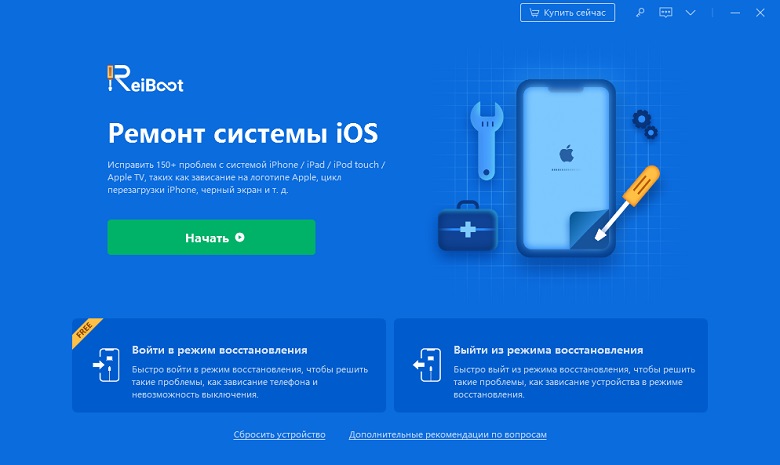
Шаг 3Далее можно выбрать кнопку «стандартный ремонт» или «губокий ремонт».

Шаг 4В новом окне программы нажмите кнопку «Скачать» для загрузки прошивки последней версии операционной системы. С помощью кнопки «Просмотр» Вы можете указать путь сохранения скачиваемого файла. В случае если на Вашем компьютере уже имеются файлы для установки ОС, откройте их в программе с помощью кнопки «Выбрать» в нижней части экрана.
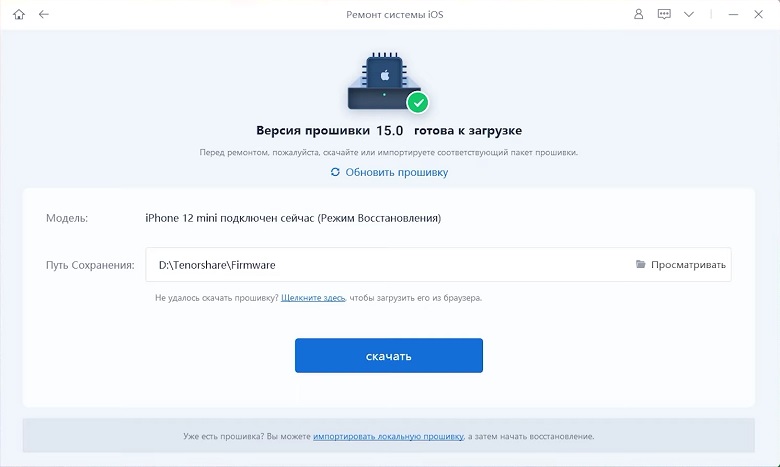
Шаг 5После загрузки необходимых файлов нажмите кнопку «Исправить сейчас». Дождитесь завершения процесса, не отключая устройство от ПК. Для завершения работы программы нажмите кнопку «Готово». Ваш iPhone будет перезагружен в обычном режиме и готов к работе.
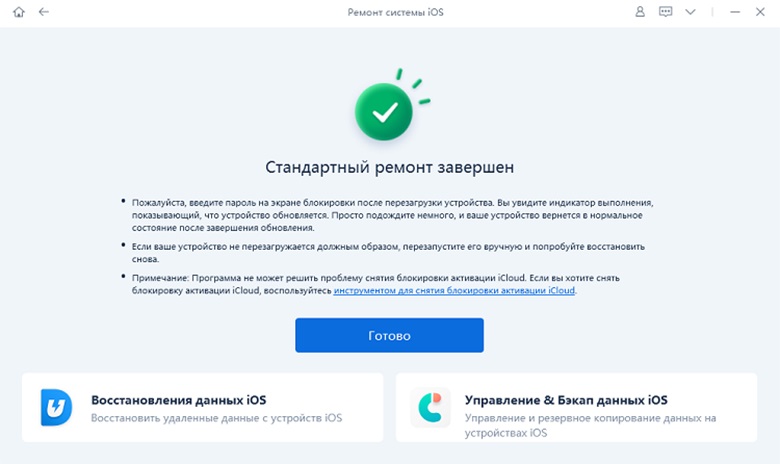
В случае если черный экран на телефоне не исчез, утилита предлагает второй, более радикальный метод решения вопроса – восстановление до заводских настроек. Однако стоит учитывать, что в данном случае все имеющиеся на iPhone данные будут удалены, поэтому заранее сделайте резервную копию и только после этого приступайте к устранению проблемы. Итак, для того, чтобы сбросить айфон до заводских настроек с помощью ReiBoot, выполните следующие шаги.
Шаг 1Запустите на Вашем компьютере программу . Подключите Ваш iPhone к ПК с помощью USB-кабеля. В меню, расположенном в правом верхнем углу, выберите опцию «iPhone Заводские Настройки».
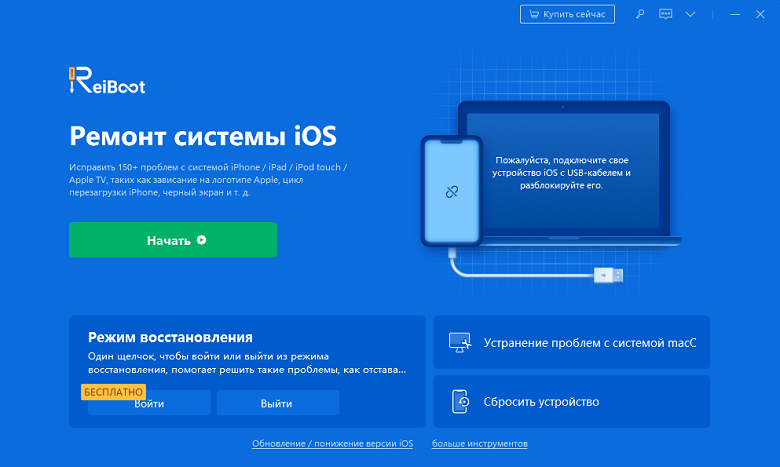
Шаг 2 Нажмите на кнопку «Сброс к заводским настройкам».
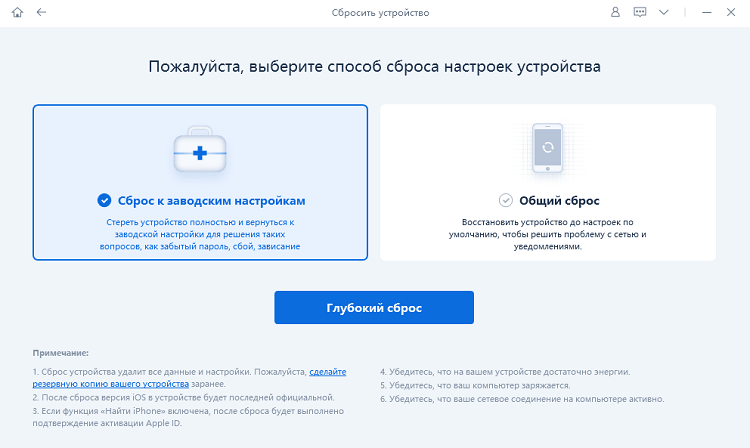
Шаг 3После этого iPhone 11 будет перезагружен в обычном режиме.
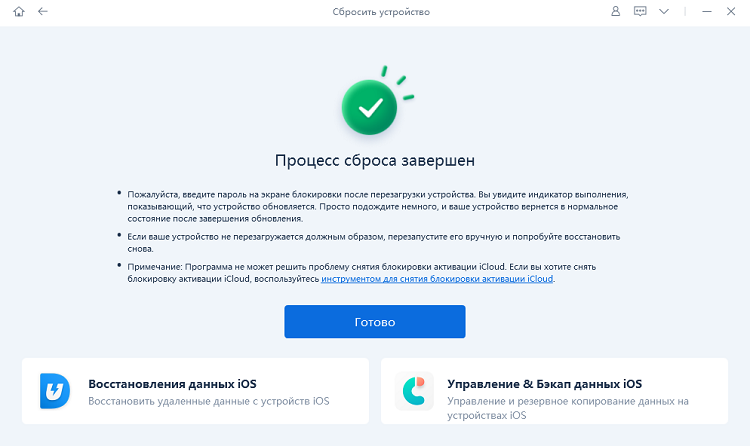
Часть 3: Обычные способы решения проблемы чёрного экрана на iPhone
Что еще можно сделать, если на айфоне черный экран, но он работает? Далее перечисляем простые способы, которые также могут помочь в данной ситуации. Стоит отметить, что результат в случае их использования не гарантирован, однако при желании Вы можете начать именно с них, как самых простых, а в случае чего никогда не поздно обратиться к вышеописанной утилите.
Принудительная перезагрузка iPhone
Помимо использования специализированного ПО, Вы можете попробовать просто перезагрузить Ваше устройство. Данная процедура помогает решить многие ошибки системы или устройства , если они были вызваны какими-либо незначительными причинами.
- Для того чтобы перезагрузить iPhone 11, X, XS, XR, 8 и 8 Plus:
- Для того чтобы перезагрузить iPhone 7:
- Для того чтобы перезагрузить iPhone 6s и 6:
- Для того чтобы перезагрузить iPhone SE, 5s и более ранние модели:
Шаг 1. Быстро нажмите и отпустите кнопку увеличения громкости.
Шаг 2. Быстро нажмите и отпустите кнопку уменьшения громкости.
Шаг 3. Зажмите боковую кнопку до появления на экране телефона логотипа Apple.

Шаг 1. Одновременно нажмите боковую кнопку и кнопку уменьшения громкости.
Шаг 2. Удерживайте кнопки до появления на экране телефона логотипа Apple.
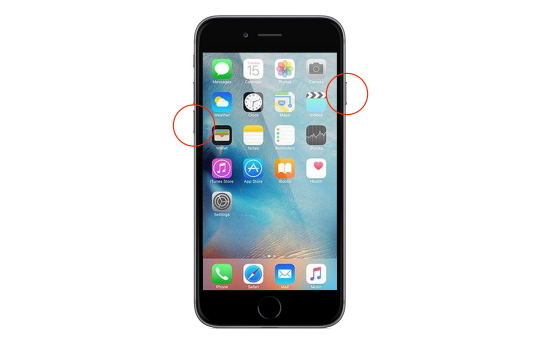
Шаг 1. Одновременно нажмите боковую кнопку и кнопку «Домой».
Шаг 2. Удерживайте кнопки до появления на экране телефона логотипа Apple.
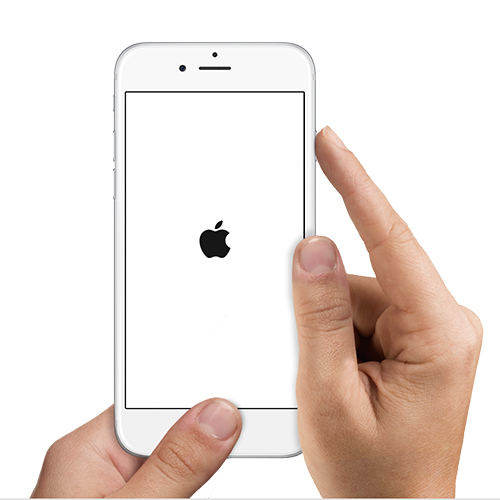
Шаг 1. Одновременно нажмите верхнюю кнопку и кнопку «Домой».
Шаг 2. Удерживайте кнопки до появления на экране телефона логотипа Apple.
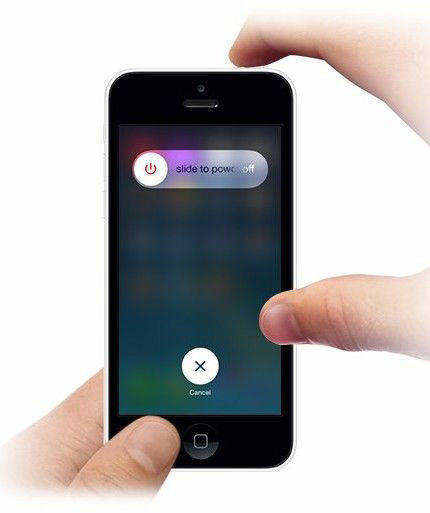
Зарядка аккумулятора
Иногда причина какой-либо проблемы бывает настолько очевидна, что многие даже не предполагают ее. Если на iPhone 6, 8, 11 и любой другой модели не работает камера, черный экран, телефон никак не реагирует на нажатия кнопок – первым делом стоит проверить уровень заряда аккумулятора телефона, ведь он мог просто разрядиться! Отдельная инструкция для данного способа вряд ли понадобится – просто подключите iPhone к розетке и подождите несколько минут. После этого попробуйте нажать на одну из кнопок телефона. Если причина была в отсутствии заряда, экран загорится и отобразит значок заряжаемой батареи.
Использование iTunes
Специализированная программа от Apple также способна помочь, когда пользователь задается вопросом, что делать, если экран телефона черный. Но при использовании iTunes все данные и настройки устройства будут удалены, поэтому при выборе данного способа заранее сделайте резервную копию всех данных Вашего iPhone. Чтобы восстановить iPhone с помощью iTunes, следуйте прилагаемой ниже инструкции.
Шаг 1. Запустите на Вашем ПК программу iTunes. Подключите iPhone к компьютеру с помощью USB-кабеля.
Шаг 2. iTunes автоматически обнаружит Ваш iPhone, после чего появится сообщение с предложением восстановить или обновить iPhone.
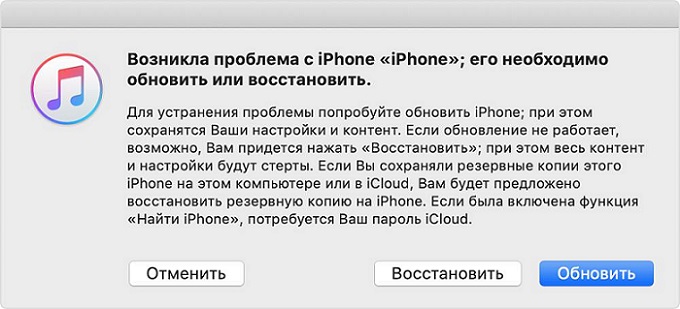
Шаг 3. Выберите «Обновить», чтобы сохранить Ваши данные. Если данная опция недоступна, повторите предыдущие действия и выберите «Восстановить». В этом случае все данные и настройки будут стерты, а телефон после перезагрузки необходимо будет настроить как новый или восстановить из резервной копии, созданной заранее.
Обращение в сервисный центр
Если ни один из способов не решил Вашу проблему, Вы можете обратиться в ближайший сервисный центр для профессиональной диагностики и ремонта Вашего телефона. Стоит помнить о том, что в процессе устранения неисправностей все данные Вашего iPhone могут быть удалены специалистами сервисного центра, поэтому постарайтесь заранее сделать резервную копию Ваших данных. Впоследствии Вы сможете вновь загрузить их на телефон.
Заключение
Итак, неизменным остается правило периодически создавать резервные копии всех важных данных и помещать их на надежные носители или в облачные хранилища. Однако даже если это не было сделано, существуют способы исправления многих ошибок iPhone, как черный экран на Айфоне, при которых данные устройства будут сохранены до последнего байта. Яркий пример тому – утилита Tenorshare ReiBoot от компании Tenorshare. Попробуйте и убедитесь в ее достоинствах сами!
- Исправить iPhone не восстанавливается в режиме восстановления;
- Исправить мой iPhone застрял на логотипе Apple,Экран iPhone стал черным, Застрявшая понижение версии iOS, Обновление iPhone застряло и т.д.
- Поддержка всех моделей iPhone и последней версии iOS 16 и более ранних версий
Выскажите своё мнение
Оставить комментарий
Оставьте свой отзыв о статьях Tenorshare

ReiBoot для iOS
№1 Бесплатное ПО для восстановления и ремонта системы iOS
Быстрое и простое восстановление










